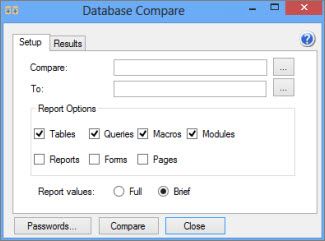Oletame, et teie Microsoft Accessi töölaua andmebaasi kujundus on muutunud (uued või muudetud tabelid, päringud, väljaatribuudid, vormid või aruanded) ja te soovite vaadata nende muudatuste ajalugu. Rakenduse Database Compare abil saate võrrelda üht Accessi töölauaandmebaasi versiooni teisega. Erinevused (nt uued või muudetud tabelid, päringud, väljad, väljaatribuudid jne) kuvatakse SQL Serveri aruandlusteenuste aruandes, mida saate eksportida Excelisse või mille saate salvestada PDF-vormingus.
Märkus.: Rakendust Database Compare ei saa kasutada Accessi veebirakendustega.
Selle artikli teemad
-
Kas teile kuvati tõrketeade tekstiga „Unhandled exception“ (Töötlemata erand)?
-
Märkus.: Kui valite suvandi DatabaseCompare, ilmneb tõrge, kui sõltuvused ja eelmääratlused pole installitud.
Kahe Accessi andmebaasi võrdlemine
-
Avage Database Compare. Kuvatakse dialoogiboks, kus on kaks vahekaarti: Setup (Häälestus) ja Results (Tulemid).
-
Kasutage lähteandmebaasi (või varasema versiooni) leidmiseks vahekaardi Setup (Häälestus) välja Compare (Võrdle) kõrval asuvat nuppu Browse (Sirvi)
-
Muudetud andmebaasi (või kõige uuema versiooni) leidmiseks valige välja Adressaat kõrval nupp Sirvi
-
Valige jaotises Report Options (Aruande suvandid) andmebaasiobjektid (tables (tabelid), queries (päringud), macros (makrod), modules (moodulid), reports (aruanded), forms (vormid) või pages (lehed)), mida soovite võrrelda, märkides nende kõrval asuvad ruudud.
-
Valige jaotises Report Values (Aruande väärtused) olenevalt sellest, kui üksikasjalikke tulemeid soovite saada, kas Full (Täielik) või Brief (Lühike).
-
Võrdluse käivitamiseks valige Võrdle .
Pärast võrdluse lõpetamist kuvatakse teie ekraanil SQL Serveri aruandlusteenuste aruanne. Aruande saate eksportida Excelisse või salvestada selle PDF-vormingus.
Oma andmebaasi varuversioonide loomine
Parim viis oma töölauaandmebaasi kujundusmuudatuste jälgimiseks on varuversioonide salvestamine. Andmebaasi varundamine on erinev toiming kui lihtsalt koopia salvestamine.
-
Valige Fail > Salvesta nimega.
-
Valige jaotises Andmebaasi salvestamine > Täpsemalt käsk Varunda andmebaas.
Varukoopia salvestatakse failile lisatud aasta, kuu ja kuupäevaga. Samal päeval mitme varukoopia salvestamisel lisatakse pärast kuupäeva allkriips ja sulgudesse number. Andmebaasi Inventory.accdb samal päeval (13.03.2012) salvestatud varukoopiad võivad välja näha järgmised.
-
Inventory _2012_03_13.accdb
-
Inventory _2012_03_13_(1).accdb
-
Inventory _2012_03_13_(2).accdb
Käsu Varunda andmebaas leidmine Accessi varasemates versioonides.
-
Versioonis Access 2010 valige Fail > Salvesta ja avalda > Täpsemalt > Varunda andmebaas.
-
Rakenduses Access 2007 klõpsake Office'i nuppu > Halda > Varunda andmebaas.
-
Versioonis Access 2003 või varasemates versioonides valige Fail > Varunda andmebaas.
Kas teile kuvati tõrketeade tekstiga „Unable to open Access database“ (Ei saa Accessi andmebaasi avada)?
Kui kuvatakse tõrketeade tekstiga „Unable to open Access database“ (Ei saa Accessi andmebaasi avada), on üsna tõenäoliselt vähemalt üks töölauaandmebaas parooliga kaitstud. Klõpsake dialoogiboksis nuppu OK ja seejärel sisestage parool. Vastasel korral ei saa võrdlust käivitada.
Lisateavet Database Compare‘is parooli talletamise kohta leiate teemast Failide võrdlemise avamiseks kasutatavate paroolide haldamine (inglise keeles).
Kas teile kuvati tõrketeade tekstiga „Unhandled exception“ (Töötlemata erand)?
Kui teile kuvatakse Database Compare‘i kasutamisel tõrketeade tekstiga „Unhandled exception“ (Töötlemata erand), pole teie arvutisse tõenäoliselt mõni nõutav komponent installitud. Kuigi Database Compare on Accessi kaasatud, ei installita automaatselt teatud eeltingimusi, mis on vajalikud Database Compare'i õigeks töötamiseks. Tehke järgmist.
-
Logige kasutaja arvutisse sisse administraatorina.
-
Laadige alla ja installige Download .NET raamistik 4.0.
-
Laadige alla ja installige SQLSysClrTypes (64-bitine) või SQLSysClrTypes (32-bitine).
-
Laadige alla ja installige Microsoft Report Viewer 2015 Runtime.
-
Taaskäivitage kasutaja arvuti.